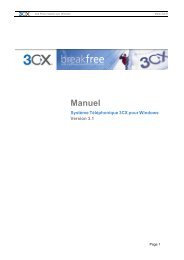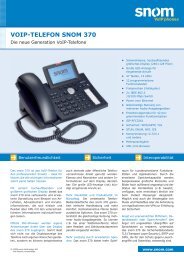Systemeinstellungen - net-point ag
Systemeinstellungen - net-point ag
Systemeinstellungen - net-point ag
Sie wollen auch ein ePaper? Erhöhen Sie die Reichweite Ihrer Titel.
YUMPU macht aus Druck-PDFs automatisch weboptimierte ePaper, die Google liebt.
Willkommen beim 3CX Certification Training<br />
Tobias Eberhart<br />
Geschäftsführer <strong>net</strong>-<strong>point</strong> <strong>ag</strong><br />
Roger Vogler<br />
3CX Technical Trainer<br />
Copyright © 2005 ACNielsen<br />
a VNU company<br />
1
T<strong>ag</strong>esprogramm<br />
9.00 Uhr Grundinstallation des 3CX Phone System V.10<br />
10.30 Uhr Kaffeepause<br />
Grundkonfiguration 1. Teil<br />
Integration des 3CX Phone v6 und des MyPhones<br />
10.45 Uhr Anbindung eines VoIP-Providers<br />
12.30 Uhr Mitt<strong>ag</strong>essen<br />
Integration eines Yealink Hardphones<br />
Integration eines PSTN-Gateways<br />
13.30 Uhr Grundkonfiguration 2.Teil / Signalisierungsgruppen,<br />
15.15 Uhr Kaffeepause<br />
15.30 Uhr Warteschleifen / IVR / 3CX Bridge / Umfr<strong>ag</strong>e<br />
16.30 Uhr Ende der Schulung<br />
Copyright © 2005 ACNielsen<br />
a VNU company<br />
2
3CX Reseller Basic Certification Training<br />
Copyright © 2002 ACNielsen<br />
a VNU company
Vorstellungsrunde<br />
Kurze Vorstellung der Teilnehmer<br />
Name Vorname<br />
Firma<br />
Erfahrung im Bereich VoIP<br />
Erfahrung mit 3CX Phone System<br />
Copyright © 2005 ACNielsen<br />
a VNU company<br />
4
WINDOWS FIREWALL DIENST<br />
Copyright © 2005 ACNielsen<br />
a VNU company<br />
Für das heutige Training bitte<br />
den Microsoft Firewall Dienst<br />
und alle anderen lokalen<br />
Firewalls zu deaktivieren!<br />
5
Ziel des Basic Hands On Trainings<br />
Installation und Konfiguration<br />
des 3CX Phone Servers<br />
VoIP-Provider<br />
3CX Phone v6<br />
Softclient für Windows<br />
Jeder Teilnehmer kann das 3CX Phone System installieren, konfigurieren und<br />
PSTN-Gateways, VoIP-Provider, Hardphones, mobile Endgeräte integrieren.<br />
Copyright © 2005 ACNielsen<br />
a VNU company<br />
3CX MyPhone<br />
Call Assitant<br />
SIP-Hardphones PSTN-Gateways Anbindung HO / Filialen<br />
6
Vorbereitung und Grundinstallation<br />
1. Download des aktuellen 3CX Phone System v10<br />
2. Voraussetzungen für die Installation des 3CX Phone System<br />
3. Grundinstallation des 3CX Phone System<br />
4. Erste Grundeinstellungen des 3CX Phone System<br />
Copyright © 2005 ACNielsen<br />
a VNU company<br />
7
Installation und Grundkonfiguration<br />
Installation und Konfiguration<br />
des 3CX Phone Servers<br />
1. Download & Installation 3CX PhoneSystem Server<br />
Immer zuerst die aktuelle Version von der 3CX<br />
herunterladen.<br />
http://www.3cx.ch/3cxdownloadcenter.aspx<br />
2. Grundinstallation 3CX Phone System Software<br />
Copyright © 2005 ACNielsen<br />
a VNU company<br />
8
Voraussetzungen an das Netzwerk<br />
Grundvoraussetzung für den Betrieb eines 3CX Phone System<br />
1. Ein funktionierendes min. 100MBit TCP/IP Netzwerk<br />
2. Physischer oder virtueller PC oder Server mit Windows Betriebssystem<br />
Betrieb des 3CX Phone System über einen VoIP-Provider<br />
1. Firewall die ein statisches NAT kann und eine öffentliche IP-Adresse<br />
2. SDSL oder Standleitung mit genügend Bandbreite für die Telefonie<br />
Empfehlung bei grösseren Installationen<br />
1. Einsatz von QoS im gesamten Netzwerk<br />
Copyright © 2005 ACNielsen<br />
a VNU company<br />
9
Voraussetzungen an die Infrastruktur<br />
Voraussetzung an den physischen oder virtuellen PC oder Server<br />
1. Pentium 4 Prozessor oder höher<br />
2. 2 GB RAM oder höher<br />
3. 1 GB Harddisk (bei lokaler Sprachaufzeichnung mehr)<br />
Voraussetzung an die Windows Software<br />
1. Bei Installationen bis 10 Nebenstellen:<br />
Empfohlen: Windows 7<br />
Supported: Windows XP (End of Life)<br />
(Microsoft bedingte Einschränkung auf 10 Connections)<br />
2. Bei Installationen über 10 Nebenstellen:<br />
Empfohlen: Windows Server 2008 R2,<br />
Supported: Windows Server 2003 (End of Life)<br />
WICHTIG: Auf dem Windowsbetriebssystem muss der Windows<br />
Firewall Dienst deaktiviert sein.<br />
Copyright © 2005 ACNielsen<br />
a VNU company<br />
10
Welche Windows Version verwenden<br />
Empfohlene Betriebsysteme<br />
Windows 2008 Foundation/Standard/Enterprise/DataCentre (32-bit & 64-bit)<br />
Windows 2008 R2 Foundation/Standard/Enterprise/DateCentre (64-bit)<br />
Windows 7 Professional (32-bit & 64-bit)<br />
Unterstützte Betriebssysteme<br />
Windows 2008 Web Edition (Abyss Only)<br />
Windows 2008 R2 Web Edition (Abyss Only)<br />
Windows 2008 SBS (64-bit) Empfohlen wird ein dedizierter 3CX Phone Server<br />
Windows 2008 SBS R2 (64-bit) Empfohlen wird ein dedizierter 3CX Phone Server<br />
Windows 7 Home Basic/Premium Edition<br />
Windows 7 Ultimate (32-bit & 64-bit)<br />
Copyright © 2005 ACNielsen<br />
a VNU company<br />
11
Installierte Komponenten auf dem Windows<br />
Vorinstallation auf dem Windows Server<br />
1. .Net Framework Version 4.0<br />
2. Bei Windows 2008 ausschalten des IE ESC<br />
Voraussetzung bei Einsatz in grösseren Umgebungen<br />
1. Microsoft IIS V6 oder V7 (in 3CX Phone System beinhaltet)<br />
2. Enable ASP.<strong>net</strong> 2.0 in IIS V6, V7<br />
3. OPTIONAL für automatisches DHCP 66 Telefonprovisioning:<br />
DHCP Server mit aktivierter Option 66<br />
Unterstützt in virtuellen Umgebungen<br />
1. VMWare, HyperV und Citrix Umgebungen<br />
Copyright © 2005 ACNielsen<br />
a VNU company<br />
12
Welcher Webserver kann eingesetzt werden<br />
Copyright © 2005 ACNielsen<br />
a VNU company<br />
1. Empfohlen wird der IIS Server . Integriert<br />
im 3CX Phone System<br />
2. Ausnahmen sind die Windows 2008<br />
Webserver Edition dort kann nur der<br />
Abyss Webserver eingesetzt werden<br />
3. Der Abyss Webserver ist bis 50 Benutzer<br />
geeig<strong>net</strong>.<br />
13
Sprache für den Setup<br />
Copyright © 2005 ACNielsen<br />
a VNU company<br />
1. Die Sprache für den Setup wählen.<br />
2. Das 3CX Phone System hat eine<br />
mehrsprachige Menüführung integriert.<br />
3. Die Sprache kann beim Login jeweils<br />
ausgewählt werden.<br />
14
Für den Betrieb über einen VoIP-Provider<br />
• BlaBla<br />
Copyright © 2005 ACNielsen<br />
a VNU company<br />
Für den Betrieb eines VoIP-Providers<br />
an dem 3CX Phone System<br />
und die Anbindung des 3CX Tunnels<br />
oder der 3CX Bridge wird eine fixe<br />
IP-Adresse benötigt.<br />
• Die fixe IP-Adresse eintr<strong>ag</strong>en<br />
Es wird KEIN Dyn-DNS<br />
unterstützt!<br />
15
Neue Anl<strong>ag</strong>e erstellen oder Restore<br />
Copyright © 2005 ACNielsen<br />
a VNU company<br />
1. Wenn keine Anl<strong>ag</strong>edaten vorhanden<br />
sind, können neue Anl<strong>ag</strong>eeinstellungen<br />
angelegt werden.<br />
2. Wenn bereits Anl<strong>ag</strong>edaten aus einem<br />
ZIP-Backup bestehen können diese<br />
Daten eingelesen werden.<br />
16
Wie sieht der interne Dealplan aus<br />
Copyright © 2005 ACNielsen<br />
a VNU company<br />
WICHTIG:<br />
Die Anzahl der Ziffern<br />
können nach dem Setup<br />
nicht mehr geändert<br />
werden.<br />
1. Wichtig ist es mit dem Kunden abzuklären<br />
was er aktuell für einen DID /DDI Bereich<br />
betreibt und in Zukunft betreiben will.<br />
17
Notrufnummern<br />
Copyright © 2005 ACNielsen<br />
a VNU company<br />
WICHTIG: NOTRUFNUMMERN<br />
1. Die Notrufnummern können bei einem<br />
3 stelligen Nummerierungsplan nicht als<br />
interne Nebenstellen verwendet<br />
werden.<br />
Dies sind die Nummern:<br />
112, 117, 118, 143, 144, 147<br />
18
SMTP Server für Mail Versand<br />
Copyright © 2005 ACNielsen<br />
a VNU company<br />
Das 3CX Phone System benötigt den<br />
integrierten SMTP-Mailserver für:<br />
1. Versand von Notification Nachrichten<br />
der Anl<strong>ag</strong>e.<br />
2. Versand der Begrüssungsnachrichten<br />
beim beim erstellen einer Nebenstelle.<br />
3. Für den Versand von Voicemail-<br />
Nachrichten.<br />
19
Administrator Login Details<br />
Copyright © 2005 ACNielsen<br />
a VNU company<br />
1. Legen Sie für den Administrator den<br />
Benutzername und das Passwort fest.<br />
20
Erste Nebenstelle anlegen<br />
1. Die erste Nebenstelle muss<br />
Copyright © 2005 ACNielsen<br />
a VNU company<br />
manuell angelegt werden.<br />
2. Die Anl<strong>ag</strong>e schlägt ein sicheres Passwort vor.<br />
Dieses sollte nicht geändert oder vereinfacht<br />
werden, weil dadurch die Sicherheit des System<br />
beeinflusst werden kann.<br />
3. Diese Nebenstelle wird als Vermittlungsnebenstelle<br />
festgelegt. Diese Einstellung kann später geändert<br />
werden.<br />
21
Vermittlungsnebenstelle<br />
Copyright © 2005 ACNielsen<br />
a VNU company<br />
1. Die Vermittlungsnebenstelle<br />
wird festgelegt.<br />
Auf die Vermittlungsnebenstelle werden<br />
eingehende Anrufe geleitet, die keiner Regel<br />
entsprechen.<br />
2. Die Rufnummer der Voicemail<br />
Administratoren Nebenstelle wird festgelegt.<br />
22
Integration VoIP Provider<br />
Copyright © 2005 ACNielsen<br />
a VNU company<br />
1. Der erste VoIP-Provider kann hier per<br />
Template angelegt werden.<br />
2. Sie können später den VoIP-Provider über die<br />
3CX Man<strong>ag</strong>ement Console einrichten.<br />
23
Administrator Webinterface<br />
Copyright © 2005 ACNielsen<br />
a VNU company<br />
1. Nach erfolgreicher Installation erscheint das<br />
Web-Admin Fenster.<br />
2. Der Web-Admin verbindet sich bei IIS und<br />
Abyss immer über den Port 5000<br />
24
Grundeinstellungen des 3CX Phone Systems<br />
Grundeinstellungen des 3CX Phone Systems<br />
1. Teil<br />
Notwendige Grundeinstellungen<br />
Copyright © 2005 ACNielsen<br />
a VNU company<br />
25
3CX System Updates<br />
Copyright © 2005 ACNielsen<br />
a VNU company<br />
WICHTIG:<br />
Updates können nur<br />
über die Windows<br />
Man<strong>ag</strong>ement Konsole<br />
gemacht werden.<br />
1. Sicherstellen das alle Service Packs<br />
installiert und aktiviert sind.<br />
2. Alle benötigten Templates für<br />
Hardphones, VoIP-Gatesway und PSTN-<br />
Gateways auf dem aktuellen Stand sind.<br />
3. Die Systemans<strong>ag</strong>en in den gewünschten<br />
Sprachen verfügbar sind.<br />
26
<strong>Systemeinstellungen</strong> - Systemans<strong>ag</strong>en<br />
Wählen Sie die Sprache die für die Ans<strong>ag</strong>etexte beim Voicemail, bei der<br />
Steuerung des IVR und bei allgemeinen Systemans<strong>ag</strong>en verwendet wird.<br />
Copyright © 2005 ACNielsen<br />
a VNU company<br />
27
<strong>Systemeinstellungen</strong> - Telefon Provisioning<br />
• Einstellen der Zeitzonen für die verschiedenen Telefone<br />
• Sommer / Winterzeit aktivieren<br />
Copyright © 2005 ACNielsen<br />
a VNU company<br />
28
<strong>Systemeinstellungen</strong> - Netzwerkeinstellungen<br />
• Eintr<strong>ag</strong> der fixen IP-Adresse und Kontrolle der internen 3CX Server IP-Adresse<br />
Copyright © 2005 ACNielsen<br />
a VNU company<br />
29
<strong>Systemeinstellungen</strong> - Netzwerkeinstellungen<br />
• Eintr<strong>ag</strong> der öffentlichen IP-Adresse<br />
Copyright © 2005 ACNielsen<br />
a VNU company<br />
30
<strong>Systemeinstellungen</strong> - Erweiterte Einstellungen<br />
Copyright © 2005 ACNielsen<br />
a VNU company<br />
Landeseinstellungen anpassen<br />
Die Systemprotokollierung während<br />
der Konfiguration auf umfassend stellen.<br />
Nach der Inbetriebnahme wieder retour<br />
auf Minimum stellen.<br />
31
<strong>Systemeinstellungen</strong> - Lizenzverwaltung<br />
Tr<strong>ag</strong>en Sie die Lizenz, die Informationen Ihres Kunden und Sie sich als<br />
Fachhändler ein.<br />
Copyright © 2005 ACNielsen<br />
a VNU company<br />
32
Vorbereitung und Grundinstallation<br />
1. Download des aktuellen 3CX Phone System v10<br />
Download der aktuellen Software von http://www.3cx.ch/3cxdownloadcenter.aspx<br />
2. Voraussetzungen für die Installation des 3CX Phone System<br />
Windows Betriebssystem<br />
deaktivierter Firewalldienst<br />
.<strong>net</strong> Framework 4.0<br />
3. Grundinstallation des 3CX Phone System<br />
Abyss oder IIS<br />
interner Nummernplan festlegen<br />
Nebenstelle anlegen<br />
Copyright © 2005 ACNielsen<br />
a VNU company<br />
33
Vorbereitung und Grundinstallation<br />
4. Erste Grundeinstellungen des 3CX Phone System<br />
Systemupdates durchführen Systemans<strong>ag</strong>esprache festlegen<br />
Stun Server deaktivieren Zeitzonen, Firmware, Provisioning<br />
Landeseinstellungen und Protokollierung Lizenz aktivieren<br />
Copyright © 2005 ACNielsen<br />
a VNU company<br />
34
Ziel des Basic Hands On Trainings<br />
Installation und Konfiguration<br />
des 3CX Phone Servers<br />
VoIP-Provider<br />
3CX Phone v6<br />
Softclient für Windows<br />
Jeder Teilnehmer kann das 3CX Phone System installieren, konfigurieren und<br />
PSTN-Gateways, VoIP-Provider, Hardphones, mobile Endgeräte integrieren.<br />
Copyright © 2005 ACNielsen<br />
a VNU company<br />
3CX MyPhone<br />
Call Assitant<br />
SIP-Hardphones PSTN-Gateways Anbindung HO / Filialen<br />
35
Integration eines 3CX Phone Systems<br />
Integration eines SIP VoIP-Providers<br />
1. Wahl des richtigen VoIP Providers<br />
2. Wie funktioniert SIP<br />
3. Einstellungen auf der Firewall<br />
4. Einrichten eines VoIP-Providers auf dem 3CX Phone System<br />
5. Eingehende Regeln<br />
6. Ausgehende Regeln<br />
Copyright © 2005 ACNielsen<br />
a VNU company<br />
36
Welchen VoIP-Provider anwenden<br />
Diese SIP VoIP Provider ist für das 3CX Phone System zertifiziert<br />
Integration Skype über Skype Connect als SIP-Account<br />
Copyright © 2005 ACNielsen<br />
a VNU company<br />
37
Anruf auf Notrufnummern<br />
Copyright © 2005 ACNielsen<br />
a VNU company<br />
WICHTIG:<br />
NOTRUFNUMMERN bei VoIP-<br />
Providern<br />
Der Zugang zu den geografischen zuständigen<br />
Notrufzentralen in der Schweiz wird über die<br />
Postleitzahl der registrierten Adresse gemacht.<br />
Die Notrufe können dementsprechend unter<br />
Umständen an die falsche Notrufzentrale<br />
geleitet werden.<br />
Im Zweifelsfall nutzen Sie besser das Fest<strong>net</strong>z<br />
oder ein Mobile<br />
38
Kommunikation und Port von VoIP<br />
Invite SDP / Port 5060<br />
Installation und Konfiguration<br />
des 3CX Phone Servers<br />
Trying / Port 5060 Invite SDP / Port 5060<br />
Ringing / Port 5060<br />
RTP (q711U / Port 9001<br />
Copyright © 2005 ACNielsen<br />
a VNU company<br />
Trying / Port 5062<br />
Ringing / Port 5062<br />
RTP (q711U / Port 7401<br />
RTP (q711U / Port 9002 RTP (q711U / Port 7402<br />
BYE / Port 5060<br />
OK / Port 5060<br />
BYE / Port 5062<br />
OK / Port 5062<br />
39
Wireshark Analyse - Kommunikation<br />
Copyright © 2005 ACNielsen<br />
a VNU company<br />
40
Wireshark Analyse - Sprachkanäle<br />
Copyright © 2005 ACNielsen<br />
a VNU company<br />
41
Firewalleinstellungen<br />
Firewall NAT Einstellungen<br />
Voraussetzung ist eine fixe IP-Adresse<br />
3CX SIP 5060 UDP / TCP<br />
3CX RTP extern 9000 – 9049 UDP<br />
3CX Console 5000 TCP<br />
3CX Tunnel 5090 UDP / TCP<br />
3CX RTP intern 7000 – 7499 UDP<br />
Copyright © 2005 ACNielsen<br />
a VNU company<br />
42
SIP-Account anlegen<br />
Copyright © 2005 ACNielsen<br />
a VNU company<br />
1. Die externe Nummer die Sie von Ihrem VoIP-<br />
Provider erhalten haben eingeben.<br />
2. Die Authentifizierungs-ID die Sie vom VoIP-<br />
Provider erhalten haben eingeben<br />
3. Das Authentifizierungspasswort das Sie vom<br />
VoIP-Provider erhalten haben eingeben.<br />
4. Die Anzahl gleichzeitiger eingehender und<br />
ausgehender Anrufe angeben.<br />
5. Einstellen wohin der Anruf vermittelt werden<br />
soll.<br />
43
Eingehende Regel<br />
Copyright © 2005 ACNielsen<br />
a VNU company<br />
Bei den eingehenden Regeln wird<br />
der Anruf direkt auf das vordefinierte<br />
Ziel vermittelt.<br />
44
Ausgehende Regel - 0<br />
Copyright © 2005 ACNielsen<br />
a VNU company<br />
Alle Nummer die mit 0<br />
beginnen werden über<br />
Route 1 – Gateway<br />
Route 2 - VoIP-Provider<br />
Route 3 – GSM Gateway<br />
45
Ausgehende Regel - 00<br />
Copyright © 2005 ACNielsen<br />
a VNU company<br />
Alle Nummer die mit 00<br />
beginnen werden über<br />
Route 1 – VoIP-Provider<br />
Route 2 - VoIP-Provider<br />
Route 3 – Media Gateway<br />
46
Ausgehende Regel - Notrufnummern<br />
Copyright © 2005 ACNielsen<br />
a VNU company<br />
Alle Notrufnummern gehen<br />
über<br />
Route 1 – Media Gateway<br />
Route 2 – GSM Gateway<br />
Route 3 –<br />
47
Ausgehende Regel - Reihenfolge<br />
Copyright © 2005 ACNielsen<br />
a VNU company<br />
Das Regelset wird von oben nach<br />
unten angewandt, es ist wichtig<br />
die richtige Reihenfolge<br />
festzulegen.<br />
48
Ziel des Basic Hands On Trainings<br />
Installation und Konfiguration<br />
des 3CX Phone Servers<br />
VoIP-Provider<br />
3CX Phone v6<br />
Softclient für Windows<br />
Jeder Teilnehmer kann das 3CX Phone System installieren, konfigurieren und<br />
PSTN-Gateways, VoIP-Provider, Hardphones, mobile Endgeräte integrieren.<br />
Copyright © 2005 ACNielsen<br />
a VNU company<br />
3CX MyPhone<br />
Call Assitant<br />
SIP-Hardphones PSTN-Gateways Anbindung HO / Filialen<br />
49
3CX MyPhone und 3CX Phone v.6<br />
Integration des 3CX Phone für Windows v6<br />
1. Download des 3CX Phone v6<br />
2. Einrichten des 3CX Phone auf dem 3CX Phone Server<br />
3. Installation des 3CX Phone<br />
4. Automatisches Provisioning des 3CX Phone v6<br />
Copyright © 2005 ACNielsen<br />
a VNU company<br />
50
3CX Phone v.6 – Provisionieren der Nebenstelle<br />
Beim Einsatz eines 3CX Phones wird zuerst die Nebenstelle provisioniert.<br />
Copyright © 2005 ACNielsen<br />
a VNU company<br />
51
3CX Phone v.6<br />
Installieren Sie auf der Workstation :<br />
1. Download & Installation 3CX Phone v6 Softclient<br />
Immer zuerst die aktuelle Version von der 3CX herunterladen.<br />
http://www.3cx.ch/3cxdownloadcenter.aspx<br />
Copyright © 2005 ACNielsen<br />
a VNU company<br />
52
3CX Phone v.6<br />
Installieren Sie auf der Workstation :<br />
• Nach dem ersten Start erscheint<br />
Meldung dass kein SIP-Profil gefunden<br />
wurde.<br />
Copyright © 2005 ACNielsen<br />
a VNU company<br />
Wählen Sie «Auto Provision»<br />
53
3CX Phone v.6<br />
Installieren Sie auf der Workstation :<br />
• Das 3CX Phone wartet nun auf<br />
eine Aktion von der Anl<strong>ag</strong>e.<br />
Copyright © 2005 ACNielsen<br />
a VNU company<br />
54
3CX Phone v.6<br />
Copyright © 2005 ACNielsen<br />
a VNU company<br />
Installieren Sie auf der Workstation :<br />
• Über den Menüpunkt «Telefone»<br />
wird eine vorhandene Nebenstelle<br />
dem 3CX Phone zugewiesen.<br />
55
3CX Phone v.6<br />
Copyright © 2005 ACNielsen<br />
a VNU company<br />
Installieren Sie auf der Workstation :<br />
• Das 3CX Phone inkl. Zusatztasten<br />
wird nun Automatisch provisioniert.<br />
• An das 3CX Phone for Windows<br />
können auch Jabra Headsets<br />
angeschlossen werden.<br />
56
Ziel des Basic Hands On Trainings<br />
Installation und Konfiguration<br />
des 3CX Phone Servers<br />
VoIP-Provider<br />
3CX Phone v6<br />
Softclient für Windows<br />
Jeder Teilnehmer kann das 3CX Phone System installieren, konfigurieren und<br />
PSTN-Gateways, VoIP-Provider, Hardphones, mobile Endgeräte integrieren.<br />
Copyright © 2005 ACNielsen<br />
a VNU company<br />
3CX MyPhone<br />
Call Assitant<br />
SIP-Hardphones PSTN-Gateways Anbindung HO / Filialen<br />
57
3CX MyPhone Call Assistant<br />
Integration des 3CX MyPhone Call Assistant<br />
1. Voraussetzung für die Installation<br />
2. Integration des MyPhone als Silverlight Applikation<br />
3. Integration der Desktop Komponenten für TAPI und Outlook<br />
4. Microsoft Outlook Integration<br />
5. TAPI Treiber Integration in Outlook, TwixTel, TelSearch<br />
6. Weitere Integrationen in CRM Systeme<br />
Copyright © 2005 ACNielsen<br />
a VNU company<br />
58
3CX MyPhone Call Assistant<br />
Voraussetzung für den Betrieb des 3CX MyPhone<br />
Microsoft Silverlight muss installiert sein<br />
Öffnen Sie folgenden Link<br />
http://:5000/myphone<br />
Wenn Silverlight noch nicht installiert<br />
ist, wird Silverlight nun installiert.<br />
Copyright © 2005 ACNielsen<br />
a VNU company<br />
59
3CX MyPhone Call Assistant<br />
Copyright © 2005 ACNielsen<br />
a VNU company<br />
Öffnen Sie folgenden Link<br />
http://:5000/myphone<br />
Wenn Silverlight installiert ist, öff<strong>net</strong><br />
sich automatisch das Anmeldefenster<br />
des 3CX MyPhone.<br />
60
3CX MyPhone Call Assistant<br />
Jetzt kann das MyPhone als Silverlight<br />
APP installiert werden.<br />
Durch drücken des rot markierten Symbols<br />
wird das 3CXMyPhone als Silverlight Applikation<br />
installiert. Der Browser kann geschlossen werden<br />
und das MyPhone bleibt geöff<strong>net</strong>.<br />
Copyright © 2005 ACNielsen<br />
a VNU company<br />
61
3CX MyPhone Call Assistant<br />
Nach der Installation in Silverlight können nun<br />
die Desktop Komponenten installiert werden.<br />
Über den rot markierten Button können die<br />
Desktop Komponenten integriert werden.<br />
Nach der Integration sieht man die<br />
erfolgreiche Installation.<br />
Zur Benutzung des TAPI Treibers und der<br />
Microsoft Outlook Integration muss das<br />
MyPhone angemeldet sein.<br />
Copyright © 2005 ACNielsen<br />
a VNU company<br />
62
3CX MyPhone – Microsoft Outlook Integration<br />
Mit der Microsoft Outlook Integration können<br />
die Anrufe direkt aus dem AddIn getätigt<br />
werden.<br />
Es kann aus den persönlichen wie auch<br />
öffentlichen Adressbücher gewählt und<br />
ebenfalls Anrufe erkannt werden.<br />
Copyright © 2005 ACNielsen<br />
a VNU company<br />
63
3CX MyPhone – 3CX TAPI Service Provider<br />
Mit der Wahl ab 3CX TAPI Service Provider<br />
können Anrufe aus diversen Applicationen<br />
getätigt werden.<br />
Zum Beispiel Outlook, TwixTel, Proffix und so<br />
weiter.<br />
Ebenfalls können Anrufe mit Online-<br />
Telefonbücher wie zum Beispiel TelSearch<br />
erkannt werden.<br />
Copyright © 2005 ACNielsen<br />
a VNU company<br />
64
3CX MyPhone – Weitere CRM Systeme<br />
Neben dem integrierten Microsoft Outlook AddIn<br />
können folgende CRM Systeme angebunden werden:<br />
1. Microsoft Dynamics<br />
2. Salesforce<br />
3. Sugar CRM<br />
4. S<strong>ag</strong>e ACT!<br />
Die Anleitungen für die Integration finden Sie unter:<br />
http://www.3cx.ch/blog/3cx-phone-system-version-<br />
10/3cx-crm-integration<br />
Copyright © 2005 ACNielsen<br />
a VNU company<br />
65
Ziel des Basic Hands On Trainings<br />
Installation und Konfiguration<br />
des 3CX Phone Servers<br />
VoIP-Provider<br />
3CX Phone v6<br />
Softclient für Windows<br />
Jeder Teilnehmer kann das 3CX Phone System installieren, konfigurieren und<br />
PSTN-Gateways, VoIP-Provider, Hardphones, mobile Endgeräte integrieren.<br />
Copyright © 2005 ACNielsen<br />
a VNU company<br />
3CX MyPhone<br />
Call Assitant<br />
SIP-Hardphones PSTN-Gateways Anbindung HO / Filialen<br />
66
Grundeinstellungen des 3CX Phone Systems<br />
Integration von SIP-Hardphones<br />
1. Welche SIP-Hardphones können angeschlossen werden<br />
2. Einrichten von Nebenstellen auf dem 3CX Phone System<br />
3. Einrichten einer Nebenstelle via PnP (Plug and Play)<br />
4. Einrichten einer Nebenstelle via DHCP Option 66<br />
Copyright © 2005 ACNielsen<br />
a VNU company<br />
67
Integration von Nebenstellen<br />
Copyright © 2005 ACNielsen<br />
a VNU company<br />
Anbindung von SIP-Hardphones<br />
Alle unten genannten SIP-Telefone werden auf<br />
dem 3CX Phone System per Templates<br />
provisioniert.<br />
1. Aastra SIP-Telefone<br />
2. Cisco SIP Telefone<br />
3. GrandStream<br />
4. Linksys<br />
5. Polycom<br />
6. Snom<br />
7. TipTel<br />
8. Yealink<br />
Anbindung von SIP-DECT Lösungen<br />
Folgende SIP-DECT Lösungen lassen sich an das<br />
3CX Phone System anbinden.<br />
1. Aastra DECT / WLAN<br />
2. Kirk Polycom<br />
3. Ascom DECT (Q1/12)<br />
68
Manuelles Anlegen von Nebenstellen<br />
Copyright © 2005 ACNielsen<br />
a VNU company<br />
Anlegen einer Nebenstelle<br />
• Vorname Name<br />
• eMail-Adresse<br />
• Mobile Nummern<br />
• Voice Mail<br />
69
Manuelles Anlegen von Nebenstellen<br />
Copyright © 2005 ACNielsen<br />
a VNU company<br />
Einrichten der<br />
Weiterleitungsregeln<br />
70
MS Active Directory einlesen<br />
Copyright © 2005 ACNielsen<br />
a VNU company<br />
Per LDAP können die AD-Informationen in<br />
das 3CX Phone System eingelesen und<br />
somit Nebenstellen automatisch angelegt<br />
werden.<br />
71
Benutzer per CSV File einlesen<br />
Die Nebenstellen können auch per CSV File in die Anl<strong>ag</strong>e importiert<br />
werden.<br />
Copyright © 2005 ACNielsen<br />
a VNU company<br />
72
Firmware Upgrade Hardphone<br />
Copyright © 2005 ACNielsen<br />
a VNU company<br />
Bei den Hardphones immer zuerst<br />
die von 3CX empfohlene Firmware<br />
installieren.<br />
73
Speichern der Provisioningdatei<br />
C:\ProgramData\3CX\Data\Http\Interface\provisioning\<br />
3CX Phone System auf Abyss oder IIS installiertem Webserver<br />
Aastra: http://10.172.0.2:5000/provisioning/<br />
Grandstream: 10.172.0.2:5000/provisioning<br />
Polycom: http://10.172.0.2:5000/provisioning/<br />
Snom: http://10.172.0.2:5000/provisioning/cfg{mac}<br />
Cisco (Nicht Linksys): http://10.172.0.2:5000/provisioning/$MA.xml<br />
Yealink: http://10.172.0.2:5000/provisioning/<br />
TipTel: http://10.172.0.2:5000/provisioning/<br />
Copyright © 2005 ACNielsen<br />
a VNU company<br />
74
Manuelles Provisioning<br />
Copyright © 2005 ACNielsen<br />
a VNU company<br />
3CX Phone System auf Abyss installiertem Webserver<br />
Aastra: http://10.172.0.2:5000/provisioning/<br />
Grandstream: 10.172.0.2:5000/provisioning<br />
Polycom: http://10.172.0.2:5000/provisioning/<br />
Snom: http://10.172.0.2:5000/provisioning/cfg{mac}<br />
Cisco (Nicht Linksys): http://10.172.0.2:5000/provisioning/$MA.xml<br />
Yealink: http://10.172.0.2:5000/provisioning/<br />
TipTel: http://10.172.0.2:5000/provisioning/<br />
75
Plug and Play Provisioning<br />
Noch nicht zugewiesene Nebenstellen sind fett erkenntlich und bei Name steht<br />
«neu». Diese Nebenstellen können markiert und dann mit einem rechten Mausklick<br />
einer vorhandenen Nebenstelle zugewiesen werden. Es kann auch eine neue<br />
Nebenstelle angelegt werden.<br />
Copyright © 2005 ACNielsen<br />
a VNU company<br />
76
Plug and Play Provisioning<br />
Beim Telefon-Provisioning das Modell, die Sprache und die Tastenbelegung eingeben<br />
Copyright © 2005 ACNielsen<br />
a VNU company<br />
77
DHCP Option 66 – Globale Option<br />
Wird angewandt bei einem<br />
Hardphone-Hersteller<br />
3CX Phone System auf Abyss installiertem Webserver<br />
Aastra: http://10.172.0.2:5000/provisioning/<br />
Grandstream: 10.172.0.2:5000/provisioning<br />
Polycom: http://10.172.0.2:5000/provisioning/<br />
Snom: http://10.172.0.2:5000/provisioning/cfg{mac}<br />
Cisco (Nicht Linksys):<br />
http://10.172.0.2:5000/provisioning/$MA.xml<br />
Yealink: http://10.172.0.2:5000/provisioning/<br />
TipTel: http://10.172.0.2:5000/provisioning/<br />
Copyright © 2005 ACNielsen<br />
a VNU company<br />
78
DHCP Option 66 – Gezielte Option<br />
Wird bei verschiedenen<br />
Telefonmodellen angewandt<br />
3CX Phone System auf Abyss installiertem Webserver<br />
Aastra: http://10.172.0.2:5000/provisioning/<br />
Grandstream: 10.172.0.2:5000/provisioning<br />
Polycom: http://10.172.0.2:5000/provisioning/<br />
Snom: http://10.172.0.2:5000/provisioning/cfg{mac}<br />
Cisco (Nicht Linksys): http://10.172.0.2:5000/provisioning/$MA.xml<br />
Yealink: http://10.172.0.2:5000/provisioning/<br />
TipTel: http://10.172.0.2:5000/provisioning/<br />
Copyright © 2005 ACNielsen<br />
a VNU company<br />
79
Ziel des Basic Hands On Trainings<br />
Installation und Konfiguration<br />
des 3CX Phone Servers<br />
VoIP-Provider<br />
3CX Phone v6<br />
Softclient für Windows<br />
Jeder Teilnehmer kann das 3CX Phone System installieren, konfigurieren und<br />
PSTN-Gateways, VoIP-Provider, Hardphones, mobile Endgeräte integrieren.<br />
Copyright © 2005 ACNielsen<br />
a VNU company<br />
3CX MyPhone<br />
Call Assitant<br />
SIP-Hardphones PSTN-Gateways Anbindung HO / Filialen<br />
80
Grundeinstellungen des 3CX Phone Systems<br />
Integration eines PSTN-Gatesways<br />
1. Welche PSTN-Gateways können eingesetzt werden<br />
2. Integration eines Bero*fix Gateways<br />
3. Integration eines Patton Gateways<br />
4. Einrichten einer Nebenstelle via DHCP Option 66<br />
Copyright © 2005 ACNielsen<br />
a VNU company<br />
81
Integration mit Bero*fix PSTN-Gateways<br />
Zwei Module pro Mainboard<br />
1 Port PRI Module<br />
(BF1E1)<br />
2 Port PRI Module<br />
(BF2E1)<br />
Copyright © 2005 ACNielsen<br />
a VNU company<br />
4 Port BRI Module<br />
(BF4S0)<br />
2/2 Port BRI/FXS<br />
(BF2S02FXS)<br />
82
Integration eines Patton PSTN-Gateways<br />
Einfache Integration der Patton Gateway mit den 3CX Phone System integrierten Templates<br />
Copyright © 2005 ACNielsen<br />
a VNU company<br />
SmartNode 411x Serie und Micro ATA<br />
für analoge Amt und Teilnehmer<br />
SmartNode 455x Serie für<br />
1 - 2 BRI Ports<br />
SmartNode 463x Serie für<br />
3 - 5 BRI Ports<br />
SmartNode 496x Serie für<br />
1 – 4 PRI Ports<br />
83
Integration von Swisscom BRI / PRI<br />
EconomyLINE Analog 1 Kanäle 1 Nummer<br />
MultiLINE ISDN 2 Kanäle 3,5 oder 10 Nummern<br />
BusinessLINE BRI ISDN 2, 4, 6 + 10, 100, 1000 Nummern<br />
BusinessLINE PRI ISDN 30 Kanäle 10, 100, 1000 Nummern<br />
Für die Nutzung von Clip no Screening muss bei der Swisscom<br />
der Zusatzdienst CLIP/COLP SA aktiviert werden<br />
Copyright © 2005 ACNielsen<br />
a VNU company<br />
84
Grundeinstellungen des 3CX Phone Systems<br />
Integration eines Berofix PSTN-Gatesways<br />
Copyright © 2005 ACNielsen<br />
a VNU company<br />
85
Integration eines BeroNet PSTN-Gateways<br />
Die Berofix* Box kann mit dem Administations Tool «bfdetect» gesucht werden.<br />
Über diese Tool kann man die Netzwerkeinstellungen machen<br />
Copyright © 2005 ACNielsen<br />
a VNU company<br />
86
Integration eines BeroNet PSTN-Gateways<br />
Zuerst die Firmware<br />
des Gateways per<br />
Webzugriff updaten<br />
Copyright © 2005 ACNielsen<br />
a VNU company<br />
Die aktuellste Firmware für die<br />
Gateways findet man immer unter<br />
http://www.3cx.ch/training<br />
87
Integration eines BeroNet PSTN-Gateways<br />
Den entsprechenden Gateway suchen<br />
Copyright © 2005 ACNielsen<br />
a VNU company<br />
Die IP-Adresse des<br />
Gateways eintr<strong>ag</strong>en<br />
88
Integration eines BeroNet PSTN-Gateways<br />
Die Konfiguationsdaten des Gateway werden angezeigt<br />
Die Konfigurationsdaten für die<br />
Berofix* Box oder Karte können<br />
nun auf das Bero<strong>net</strong> übertr<strong>ag</strong>en.<br />
werden.<br />
Copyright © 2005 ACNielsen<br />
a VNU company<br />
89
Integration eines BeroNet PSTN-Gateways<br />
Anzahl Basisanschlüsse<br />
Auswahl PTP / PMP<br />
Tonset auf CH einstellen<br />
IP-Adresse des 3CX Phone Server<br />
Auth-ID dieses Anschlusses<br />
Passwort dieses Anschlusses<br />
Copyright © 2005 ACNielsen<br />
a VNU company<br />
90
Grundeinstellungen des 3CX Phone Systems<br />
Integration eines Patton PSTN-Gatesways<br />
Copyright © 2005 ACNielsen<br />
a VNU company<br />
91
Integration eines PSTN-Gateways<br />
Copyright © 2005 ACNielsen<br />
a VNU company<br />
Zuerst die Firmware<br />
des Gateways updaten<br />
Die aktuellste Firmware für die<br />
Gateways findet man immer unter<br />
http://www.3cx.ch/training<br />
92
Integration eines PSTN-Gateways<br />
Der Konfigurationsassistent hilft bei der Integration<br />
Wählen Sie das richtige Modell<br />
Copyright © 2005 ACNielsen<br />
a VNU company<br />
93
Integration eines PSTN-Gateways<br />
WICHTIG<br />
Copyright © 2005 ACNielsen<br />
a VNU company<br />
Eingabe der Landes (Dialtones)<br />
Point-to-Point<br />
Point-to-Multi<strong>point</strong><br />
Anschlussart<br />
Copy CallerID bewirkt:<br />
94
Integration eines PSTN-Gateways<br />
Copyright © 2005 ACNielsen<br />
a VNU company<br />
IP_Adresse des Gateways<br />
eintr<strong>ag</strong>en<br />
Anzahl der Leitungen wird angezeigt und könnte angepasst werden<br />
95
Integration eines PSTN-Gateways<br />
Die IP-Adresse des Servers auswählen<br />
Das Konfigurationsfile erstellen<br />
Copyright © 2005 ACNielsen<br />
a VNU company<br />
96
Integration eines PSTN-Gateways<br />
Das Konfigurationsfile in den Gateway laden.<br />
Copyright © 2005 ACNielsen<br />
a VNU company<br />
97
Integration eines PSTN-Gateways<br />
Bei den Patton Gateways mit mehreren<br />
LAN Anschlüssen nach dem Laden des<br />
Konfigurationsfiles den LAN-Anschluss<br />
Von ETH0 auf ETH1 umstecken.<br />
Der ETH0 ist nach der Konfiguration der<br />
WAN-Port.<br />
Copyright © 2005 ACNielsen<br />
a VNU company<br />
98
Ziel des Basic Hands On Trainings<br />
Installation und Konfiguration<br />
des 3CX Phone Servers<br />
VoIP-Provider<br />
3CX Phone v6<br />
Softclient für Windows<br />
Jeder Teilnehmer kann das 3CX Phone System installieren, konfigurieren und<br />
PSTN-Gateways, VoIP-Provider, Hardphones, mobile Endgeräte integrieren.<br />
Copyright © 2005 ACNielsen<br />
a VNU company<br />
3CX MyPhone<br />
Call Assitant<br />
SIP-Hardphones PSTN-Gateways Anbindung HO / Filialen<br />
99
3CX Phone System - Backup<br />
3CX Phone System Backup<br />
Copyright © 2005 ACNielsen<br />
a VNU company<br />
100
3CX Phone System – manuelles Backup<br />
Das 3CX Backup Tool ist ein zusätzliches<br />
Programm im 3CX Programmordner.<br />
Damit lassen sich einfach Backup und Restores<br />
der bestehenden Anl<strong>ag</strong>e machen.<br />
Copyright © 2005 ACNielsen<br />
a VNU company<br />
101
3CX Phone System – Backup per Script<br />
Copyright © 2005 ACNielsen<br />
a VNU company<br />
3CX Backup kann auch per Script erfolgen<br />
102
Grundeinstellungen des 3CX Phone Systems<br />
Grundeinstellungen 3CX Phone System<br />
2. Teil<br />
Erweiterte Grundeinstellungen<br />
Copyright © 2005 ACNielsen<br />
a VNU company<br />
103
Grundeinstellungen des 3CX Phone Systems<br />
1. Firmentelefonbuch / MyPhone Telefonbuch<br />
2. Netzwerkeinstellungen<br />
3. Allgemeine Einstellungen<br />
4. Erweiterte Einstellungen<br />
Copyright © 2005 ACNielsen<br />
a VNU company<br />
104
<strong>Systemeinstellungen</strong> - Firmen Telefonbuch<br />
Kontakte können manuell oder per<br />
CSV-Import angelegt werden.<br />
Wichtig: Nachdem neue Kontakte<br />
eingetr<strong>ag</strong>en sind auf «Erstellen»<br />
drücken.<br />
Im MyPhone können sowohl Firmenund<br />
persönliche Kontakte angelegt<br />
werden.<br />
Copyright © 2005 ACNielsen<br />
a VNU company<br />
105
Grundeinstellungen des 3CX Phone Systems<br />
Netzwerkeinstellungen<br />
Copyright © 2005 ACNielsen<br />
a VNU company<br />
106
<strong>Systemeinstellungen</strong> - Netzwerkeinstellungen<br />
• Porteinstellungen für die Kommunikation der 3CX<br />
Copyright © 2005 ACNielsen<br />
a VNU company<br />
107
<strong>Systemeinstellungen</strong> - Netzwerkeinstellungen<br />
• Eintr<strong>ag</strong> des Passwortes für den Zugriff über den 3CX Tunnel<br />
Copyright © 2005 ACNielsen<br />
a VNU company<br />
108
Grundeinstellungen des 3CX Phone Systems<br />
Allgemeine Einstellungen<br />
Copyright © 2005 ACNielsen<br />
a VNU company<br />
109
<strong>Systemeinstellungen</strong> - Allgemeine Einstellungen<br />
Geschäftszeiten und Feiert<strong>ag</strong>e für Anruf Routing innerhalb/ausserhalb<br />
Geschäftzeiten festlegen<br />
Copyright © 2005 ACNielsen<br />
a VNU company<br />
110
<strong>Systemeinstellungen</strong> - Allgemeine Einstellungen<br />
SMTP eMail Account für 3CX Server für das Senden von:<br />
• Voice Mess<strong>ag</strong>es per eMail<br />
• Setup E-Mail 3CX Phone<br />
Copyright © 2005 ACNielsen<br />
a VNU company<br />
111
<strong>Systemeinstellungen</strong> - Allgemeine Einstellungen<br />
Copyright © 2005 ACNielsen<br />
a VNU company<br />
Es werden automatische<br />
eMail Meldungen versandt.<br />
112
Grundeinstellungen des 3CX Phone Systems<br />
Erweitere Einstellungen<br />
Copyright © 2005 ACNielsen<br />
a VNU company<br />
113
<strong>Systemeinstellungen</strong> - Erweiterte Einstellungen<br />
Folgende Funktionscodes stehen auf dem 3CX Phone System zur Verfügung<br />
Copyright © 2005 ACNielsen<br />
a VNU company<br />
114
<strong>Systemeinstellungen</strong> - Erweiterte Einstellungen<br />
Neben einfachen Benutzerkonferenzen können auch Konferenzpools<br />
verwendet werden.<br />
Copyright © 2005 ACNielsen<br />
a VNU company<br />
115
<strong>Systemeinstellungen</strong> - Erweiterte Einstellungen<br />
Das 3CX Phone System hat einen eingebauten Angriffsschutz<br />
Copyright © 2005 ACNielsen<br />
a VNU company<br />
116
<strong>Systemeinstellungen</strong> - Erweiterte Einstellungen<br />
Das 3CX Phone System hat einen eingebauten Angriffsschutz<br />
Copyright © 2005 ACNielsen<br />
a VNU company<br />
117
<strong>Systemeinstellungen</strong> - Erweiterte Einstellungen<br />
Unter den Benutzerdefinierten Parameter können die einzelnen Einstellungen<br />
kontrolliert und geändert werden.<br />
Copyright © 2005 ACNielsen<br />
a VNU company<br />
118
Komfortleistungsmerkmale des 3CX Phone System<br />
Komfortleistungsmerkmale<br />
1. Signalisierungsgruppe<br />
2. Warteschleife / Call Center Edition<br />
3. Digital Receptionist (IVR)<br />
4. Integrierter Faxempfang<br />
Copyright © 2005 ACNielsen<br />
a VNU company<br />
119
3CX Phone System – zusätzliche Funktionen<br />
Erstellen von Signalisierungsgruppen<br />
Copyright © 2005 ACNielsen<br />
a VNU company<br />
120
Signalisierungsgruppen (Ringruf)<br />
Copyright © 2005 ACNielsen<br />
a VNU company<br />
Bei Signalisierungsgruppen<br />
werden die zu rufenden Nebenstellen<br />
eintr<strong>ag</strong>en.<br />
Es können mehrere Signalisierungsgruppen<br />
verbunden werden.<br />
121
3CX Phone System – zusätzliche Funktionen<br />
Erstellen von Warteschleifen<br />
Copyright © 2005 ACNielsen<br />
a VNU company<br />
122
Warteschleifen<br />
Copyright © 2005 ACNielsen<br />
a VNU company<br />
Warteschleifen werden im Zusammenhang<br />
mit kleineren Callcenter<br />
eingesetzt. Es können Agents anund<br />
abgemeldet werden.<br />
Die Warteschleife teilt dem Anrufenden<br />
seine Position mit.<br />
123
Warteschleifen (Call Center Editon) neu in v.10<br />
Copyright © 2005 ACNielsen<br />
a VNU company<br />
Die Call Center Edition ist ein neues<br />
Modul des 3CX Phone System<br />
Verschiedene ergänzende Rufarten<br />
• Längste Wartezeit<br />
• Geringste Sprechzeit<br />
• Am wenigsten geantwortet<br />
• 3 Agenten an oberster Stelle<br />
• Zufällig zu 3 Agents<br />
• Round Robin<br />
Weitere Optionen<br />
• Rückruf Option<br />
• Wrap Up Zeit<br />
• Zurücksetzen der Statistiken<br />
124
3CX Phone System – zusätzliche Funktionen<br />
Erstellen eines IVR<br />
Copyright © 2005 ACNielsen<br />
a VNU company<br />
125
Digital Receptionist (IVR)<br />
Copyright © 2005 ACNielsen<br />
a VNU company<br />
Mit dem IVR können einfache und<br />
mehrstufige Antwortsysteme<br />
integriert werden.<br />
z. Bsp. Drücken Sie 1 für Deutsch<br />
Drücken Sie 2 für Englisch usw.<br />
126
3CX Phone System – zusätzliche Funktionen<br />
Integrierter Faxempfang<br />
Copyright © 2005 ACNielsen<br />
a VNU company<br />
127
Integrierter Faxempfang<br />
Copyright © 2005 ACNielsen<br />
a VNU company<br />
3CX Phone System hat einen integrierten<br />
Faxempfang welcher die empfangenen Faxe<br />
als eMail auf einen Benutzer und eine Gruppe<br />
leitet.<br />
Der 3CX Fax kann keine Faxe senden, dazu<br />
benötigt man eine Zusatzsoftware wie zum<br />
Beispiel den GFI Faxmaker.<br />
128
3CX Phone System – zusätzliche Funktionen<br />
3CX Bridge – Verbindungen zwischen<br />
zwei oder mehr 3CX Phone Server<br />
Copyright © 2005 ACNielsen<br />
a VNU company<br />
129
3CX Bridge mit direkter Verbindung (UDP)<br />
Hauptsitz<br />
3CX Phone Server<br />
3CX Bridge<br />
Copyright © 2005 ACNielsen<br />
a VNU company<br />
Filiale<br />
3CX Phone Server<br />
Master Slave<br />
Öffentliche IP-Adresse<br />
3CX SIP Port 5060<br />
3CX RDP Ports<br />
130
3CX Bridge via Tunnel (TCP)<br />
Hauptsitz<br />
3CX Phone Server<br />
3CX Bridge<br />
Copyright © 2005 ACNielsen<br />
a VNU company<br />
Filiale<br />
3CX Phone Server<br />
Master Slave<br />
3CX Tunnel Port 5060<br />
Öffentliche IP-Adresse Öffentliche IP-Adresse<br />
131
3CX Phone System im Einsatz<br />
Lösungsansätze für die Integration<br />
Copyright © 2005 ACNielsen<br />
a VNU company<br />
132
3CX Lizenzierung<br />
3CX Preise SC Lizenzpreis Maintenance<br />
ab 2ten Jahr<br />
3CX Phone System Mini Edition v9, inkl. 1 Jahr UI 4 CHF 645.00 CHF 200.00<br />
3CX Phone System SBE v9, inkl. 1 Jahr UI 8 CHF 1’040.00 CHF 245.00<br />
3CX Phone System Professional v9, inkl. 1 Jahr UI 16 CHF 1’550.00 CHF 310.00<br />
3CX Phone System Enterprise v9, inkl. 1 Jahr UI 32 CHF 2’260.00 CHF 630.00<br />
3CX Phone System Enterprise v9, inkl. 1 Jahr UI 64 CHF 4’214.70 CHF 1’240.00<br />
3CX Phone System Enterprise v9, inkl. 1 Jahr UI 128 CHF 7’940.00 CHF 2’110.00<br />
3CX Phone System Enterprise v9, inkl. 1 Jahr UI 256 CHF 13’490.00 CHF 3’625.00<br />
3CX Phone System Enterprise v9, inkl. 1 Jahr UI 512 CHF 24’199.00 CHF 5’990.00<br />
Alle Funktionen sind in der kostenpflichtigen Version beinhaltet<br />
Copyright © 2005 ACNielsen<br />
a VNU company<br />
133
Integration einer kleinen Anl<strong>ag</strong>e<br />
PSTN<br />
Inter<strong>net</strong><br />
Aufgabe<br />
Der Kunde möchte eine neue Telefonanl<strong>ag</strong>e auf Basis von<br />
Voice over IP.<br />
Er möchte weiterhin Fix<strong>net</strong>, Hardphones und den Fax nutzen.<br />
Zusätzlich möchte er zu Testzwecken noch einen VoIP-Provider<br />
integrieren.<br />
Copyright © 2005 ACNielsen<br />
a VNU company<br />
134
Integration einer kleinen Anl<strong>ag</strong>e<br />
3CX Phone Server<br />
PSTN<br />
M-ATA<br />
Firewall<br />
Inter<strong>net</strong><br />
Copyright © 2005 ACNielsen<br />
a VNU company<br />
135
3CX Webseite und 3CX Blog<br />
3CX Schweiz Webseite<br />
Copyright © 2005 ACNielsen<br />
a VNU company<br />
3CX Schweiz Support Blog<br />
136
Copyright © 2005 ACNielsen<br />
a VNU company<br />
137